
在您的个人计算机和Internet连接路由器之间, 您最接近2个中的哪一个? 可以肯定地说,您将回答说是个人计算机,因为它是您每天与之一起处理不同数量任务的团队。
现在,此路由器可能存在某些断开连接,这表示作为该附件构建的本地网络一部分的一些用户无法访问您的文件夹,您也不能,您可以检查它们在分享。 因此,下面我们将提到两个有趣的工具,您可以完全免费使用它们,它们将为您提供帮助 查看键盘LED上反映的本地网络活动。
为什么使用Keyboard Led查看本地网络的活动?
假设您发现自己正在个人计算机上玩电子游戏或电影,这时屏幕实际上会塞满,因此,我们将不再有可能检查通知栏,其中一些可能会排在第三位。派对工具,我们 指示此本地网络中正在发生的活动。 如果屏幕上忙于其他类型的运行工具,我们可以很容易地将眼睛转向键盘,特别是一些带有LED灯并且可以为我们服务的按键,作为监视上述活动的元素。
网络灯
«网络灯»是一个小工具,可以帮助您实现此目标,并且可以达到 使用键盘LED 进行此类监控工作。 即使重量很轻,该工具也可以使用通常包含在此小型照明灯中的键,即Num Lock,Caps Lock和Scroll Lock。
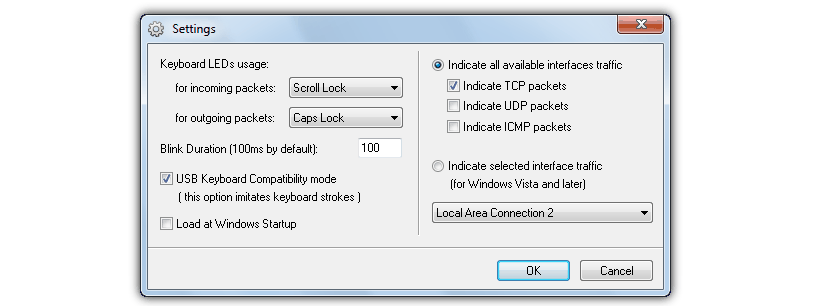
运行此工具时,您将意识到这一点,因为在其界面中,尤其是在其配置中,您将必须通过下拉菜单进行定义 您想将其用作活动指标的关键 局域网中正在做什么; 在顶部,我们放置了此工具界面的屏幕截图,您可以在其中清楚地看到我们将要监视的本地网络类型,分配的键以及此小键盘LED指示灯闪烁的速度。 。 如果要永久使用此工具,则建议选中允许您与Windows启动一起运行“ Network Lights”的框。
xCAT网络键盘指示灯
«Knl»无疑是可以帮助我们实现此目标的另一个出色工具,该工具于2005年开发,很遗憾,它不再得到开发人员的支持。 无论如何,该工具是由作者发布的,您可以从我们先前建议的链接中下载它。 在这里,您会看到一个与先前提案非常相似的界面, 还有一些值得考虑的补充。
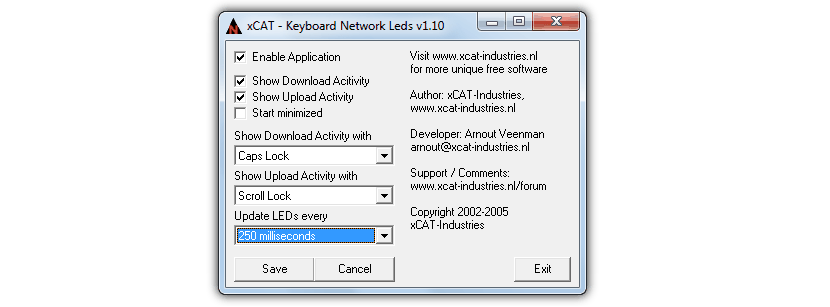
首先,此工具与 32位和64位版本 (主要用于Windows 7),并且它是完全可移植的。 在其界面中,您可以显示它, 当某人正在将资料下载或上传到网络时。 像以前的替代方法一样,在这里您还可以对具有此LED指示灯的不同按键进行编程。 例如,您可以定义其中一个仅在从Internet下载某些内容时才显示,而另一个不同的键(也带有LED灯)则显示有人将信息上传到Web的时刻。
尽管这两个工具的开发人员都提到闪烁是在毫秒内发生的,但我们不能排除键盘LED灯这种持续活动可能导致它在给定时刻“烧毁”的可能性。将键盘更改为其他键盘。 如果我们使用连接到台式计算机的物理键盘,这并不代表问题,相反 如果我们的工作团队是笔记本电脑,那就不一样了。